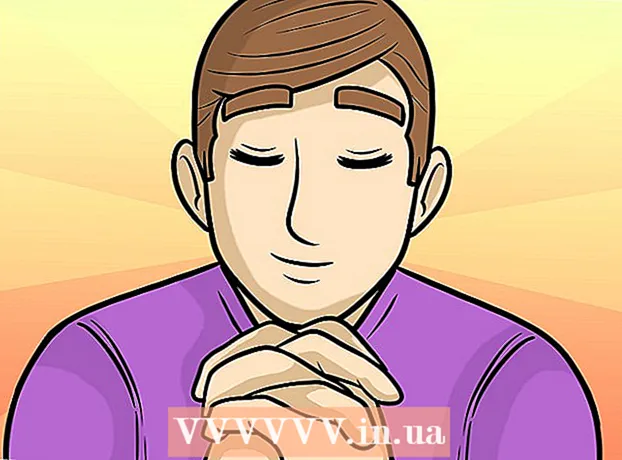Muallif:
Carl Weaver
Yaratilish Sanasi:
24 Fevral 2021
Yangilanish Sanasi:
1 Iyul 2024

Tarkib
Diqqat:hozirda Telegram messenjeri Rossiya hududida bloklangan. WikiHow -dagi ushbu maqolada sizga Telegram -dagi stikerlarni kompyuterdan qanday yaratishni bilib olasiz. Rasmlar .png formatida, 512x512 piksel yoki undan kam bo'lishi kerak.
Qadamlar
 1 Brauzerda oching https://web.telegram.org/. Agar siz Telegram ish stoli ilovasidan foydalanayotgan bo'lsangiz ham, siz hali ham veb -versiyasiga kirishingiz kerak.
1 Brauzerda oching https://web.telegram.org/. Agar siz Telegram ish stoli ilovasidan foydalanayotgan bo'lsangiz ham, siz hali ham veb -versiyasiga kirishingiz kerak.  2 Telefon raqamingizni kiriting va ustiga bosing Keyinchalik. Telegram ko'rsatilgan telefon raqamiga tasdiqlash kodi bilan SMS yuboradi.
2 Telefon raqamingizni kiriting va ustiga bosing Keyinchalik. Telegram ko'rsatilgan telefon raqamiga tasdiqlash kodi bilan SMS yuboradi.  3 Tasdiq kodini kiriting. Agar siz uni to'g'ri kiritsangiz, kod avtomatik ravishda tasdiqlanadi. Agar avtomatik o'tish bo'lmasa, davom etish uchun ekranning o'ng yuqori burchagidagi "Keyingi" tugmasini bosing.
3 Tasdiq kodini kiriting. Agar siz uni to'g'ri kiritsangiz, kod avtomatik ravishda tasdiqlanadi. Agar avtomatik o'tish bo'lmasa, davom etish uchun ekranning o'ng yuqori burchagidagi "Keyingi" tugmasini bosing.  4 Bu havolani kuzatib boring https://telegram.me/stickers bir xil brauzerda. Sizni Telegram stiker bot sahifasiga olib borishadi.
4 Bu havolani kuzatib boring https://telegram.me/stickers bir xil brauzerda. Sizni Telegram stiker bot sahifasiga olib borishadi.  5 Ustiga bosing Veb -versiyada ochish. Telegramda stikerlar yaratish uchun chat bot ochiladi.
5 Ustiga bosing Veb -versiyada ochish. Telegramda stikerlar yaratish uchun chat bot ochiladi.  6 Ustiga bosing QO'YING. Tugma sahifaning pastki qismida joylashgan. Stiker bot buyruqlari ro'yxati paydo bo'ladi.
6 Ustiga bosing QO'YING. Tugma sahifaning pastki qismida joylashgan. Stiker bot buyruqlari ro'yxati paydo bo'ladi.  7 Qo'ng'iroq qiling / yangi to'plam va bosing ↵ Kirish yoki ⏎ Qaytish. Stiker boti sizdan yangi stikerlar to'plamining nomini kiritishingizni so'raydi.
7 Qo'ng'iroq qiling / yangi to'plam va bosing ↵ Kirish yoki ⏎ Qaytish. Stiker boti sizdan yangi stikerlar to'plamining nomini kiritishingizni so'raydi. - Stikerlar to'plami - bu stikerlar to'plami. Agar siz faqat bitta stiker yaratmoqchi bo'lsangiz ham, siz hali ham stikerlar to'plamini yaratishingiz kerak.
 8 Ism kiriting va ustiga bosing ↵ Kirish yoki ⏎ Qaytish. Bot sizdan rasm yuklashni so'raydi.
8 Ism kiriting va ustiga bosing ↵ Kirish yoki ⏎ Qaytish. Bot sizdan rasm yuklashni so'raydi.  9 Faylni yuklab olish belgisini bosing. Burchagi buklangan qog‘ozga o‘xshaydi. Belgi yangi xabarni kiritish uchun maydonning pastida joylashgan.
9 Faylni yuklab olish belgisini bosing. Burchagi buklangan qog‘ozga o‘xshaydi. Belgi yangi xabarni kiritish uchun maydonning pastida joylashgan.  10 Stikerga aylantirmoqchi bo'lgan rasmni tanlang. Rasm 512x512 pikselli .png formatida bo'lishi kerak.
10 Stikerga aylantirmoqchi bo'lgan rasmni tanlang. Rasm 512x512 pikselli .png formatida bo'lishi kerak.  11 Ustiga bosing Ochiq. Rasm Telegram’ga yuklanadi.
11 Ustiga bosing Ochiq. Rasm Telegram’ga yuklanadi.  12 Emojini tanlang va ustiga bosing ↵ Kirish yoki ⏎ Qaytish. Sizning stikeringiz bu kulgichga mos keladi.
12 Emojini tanlang va ustiga bosing ↵ Kirish yoki ⏎ Qaytish. Sizning stikeringiz bu kulgichga mos keladi. - Masalan, agar stiker quvonchli tasvir bo'lsa, bosh barmog'ingiz bilan kulgich yoki kulgichli kulgichdan foydalaning.
 13 Paketga qo'shimcha stikerlar qo'shing. Agar siz faqat bitta stiker yaratmoqchi bo'lsangiz, keyingi bosqichga o'ting. Agar ko'proq bo'lsa, boshqa tasvirni tanlash uchun faylni yuklab olish belgisini bosing va buning uchun emodini tanlang.
13 Paketga qo'shimcha stikerlar qo'shing. Agar siz faqat bitta stiker yaratmoqchi bo'lsangiz, keyingi bosqichga o'ting. Agar ko'proq bo'lsa, boshqa tasvirni tanlash uchun faylni yuklab olish belgisini bosing va buning uchun emodini tanlang.  14 Kirish / nashr qilish.
14 Kirish / nashr qilish. 15 Stikerlar to'plamining qisqa nomini kiriting va ustiga bosing ↵ Kirish yoki ⏎ Qaytish. Bu ism stikerlar to'plami havolasida paydo bo'ladi.
15 Stikerlar to'plamining qisqa nomini kiriting va ustiga bosing ↵ Kirish yoki ⏎ Qaytish. Bu ism stikerlar to'plami havolasida paydo bo'ladi. - Masalan, agar stikerlar to'plami Test deb nomlansa, siz stikerlardan foydalanishlari uchun https://t.me/addstickers/Test havolasini do'stlaringiz bilan bo'lishishingiz mumkin.
- Stikerlar to'plamini ulashish uchun ekranning pastki qismidagi Ulashish -ga teging, so'ngra kerakli usulni tanlang.
 16 Ustiga bosing Yopish. Sizning stikerlaringiz endi ishlatilishi mumkin.
16 Ustiga bosing Yopish. Sizning stikerlaringiz endi ishlatilishi mumkin.